iPhoneはAndroidに比べると、カスタマイズ性が低いという声をよく耳にする。実際にiPhoneとAndroidの両方を使っていると、Androidではできたのに、iPhoneではできないということが、時折、見つかったりするのだ。しかし、iPhoneのカスタマイズできる機能に関しては、ユーザーが気が付いていないだけのものも、実は結構あったりする。
今日は、誰でも簡単に真似できるiPhoneの便利技を日々発信しているインスタグラマー・かな / iPhoneカスタマイズする人@icon_pegoさんオススメの『iPhoneのバイブレーションの振動を自分好みにカスタマイズする方法』について、皆さんにご紹介しようと思う。
かな / iPhoneカスタマイズする人さんは、先日Instagramへオリジナルの振動を設定する方法を解説した動画を投稿した。こちらの投稿には、300件を超える「いいね!」が付いており、インスタ上で話題となっている。
それではさっそく、この投稿について詳しく解説していこう。
iPhoneの振動は変えられる!
そもそも、iPhoneに標準搭載されたバイブレーションには、数種類のパターンがあるということすら、知らなかった人が多いのではないだろうか。デフォルトの振動のほか、「S.O.S.」や「警告」という、注目せざるを得ないようなタイトルの振動や、「心臓の鼓動」といったマニアックなネーミングの振動まで、全8種類が用意されている。
今回ご紹介するのは、これらのはじめからある振動ではなく、新規でオリジナルのバイブレーションをカスタマイズするという機能だ。
まず、オリジナルの振動を作成する前に、普段バイブレーション機能をオフにしているという方は、「設定」アプリの「アクセシビリティ」から「タッチ」を選択し、「バイブレーション」という項目があるので、そちらをオンにしておこう。
「設定」アプリの「サウンドと触覚」から「着信音」を選び、「バイブレーション」をタップする。
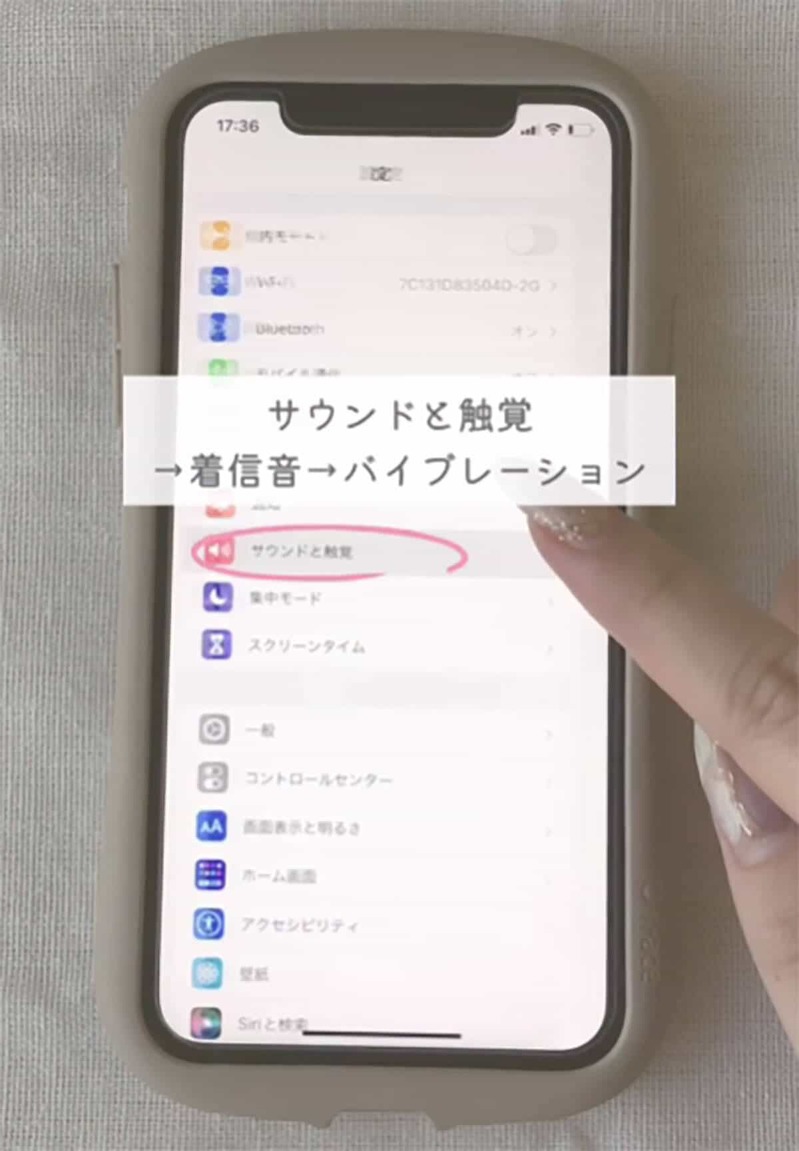
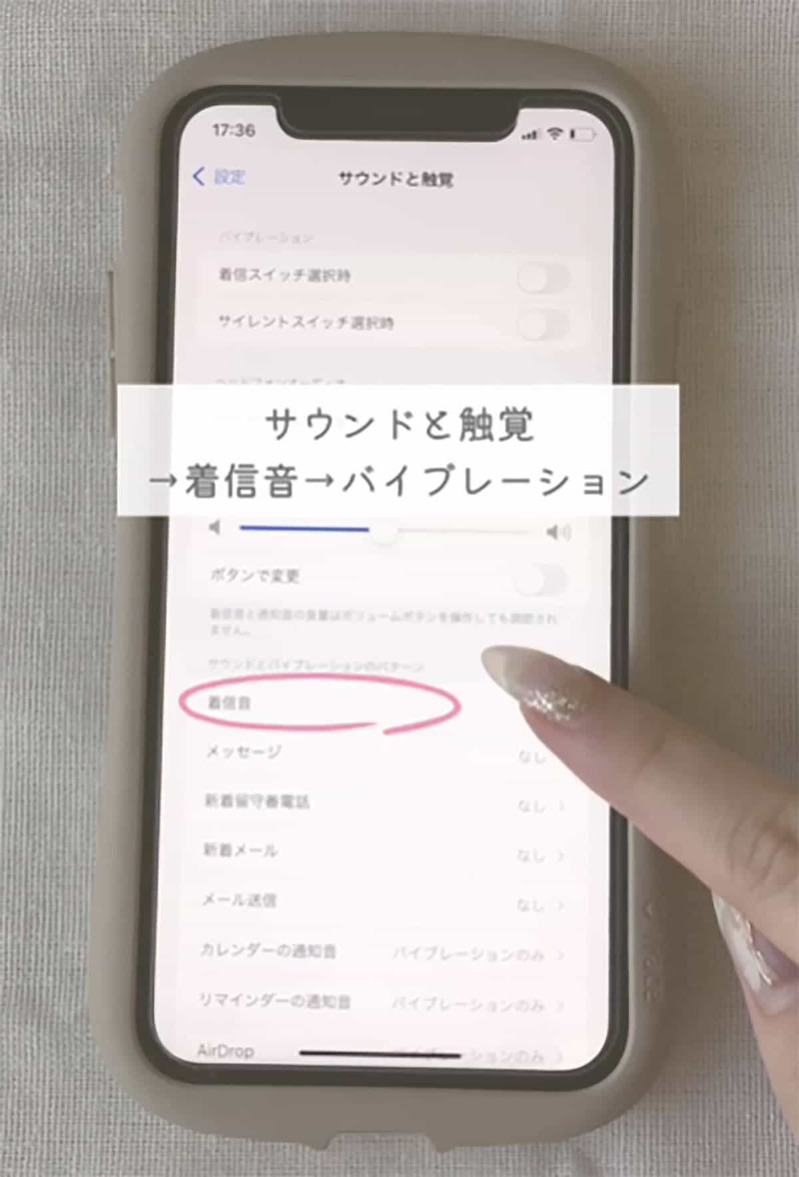
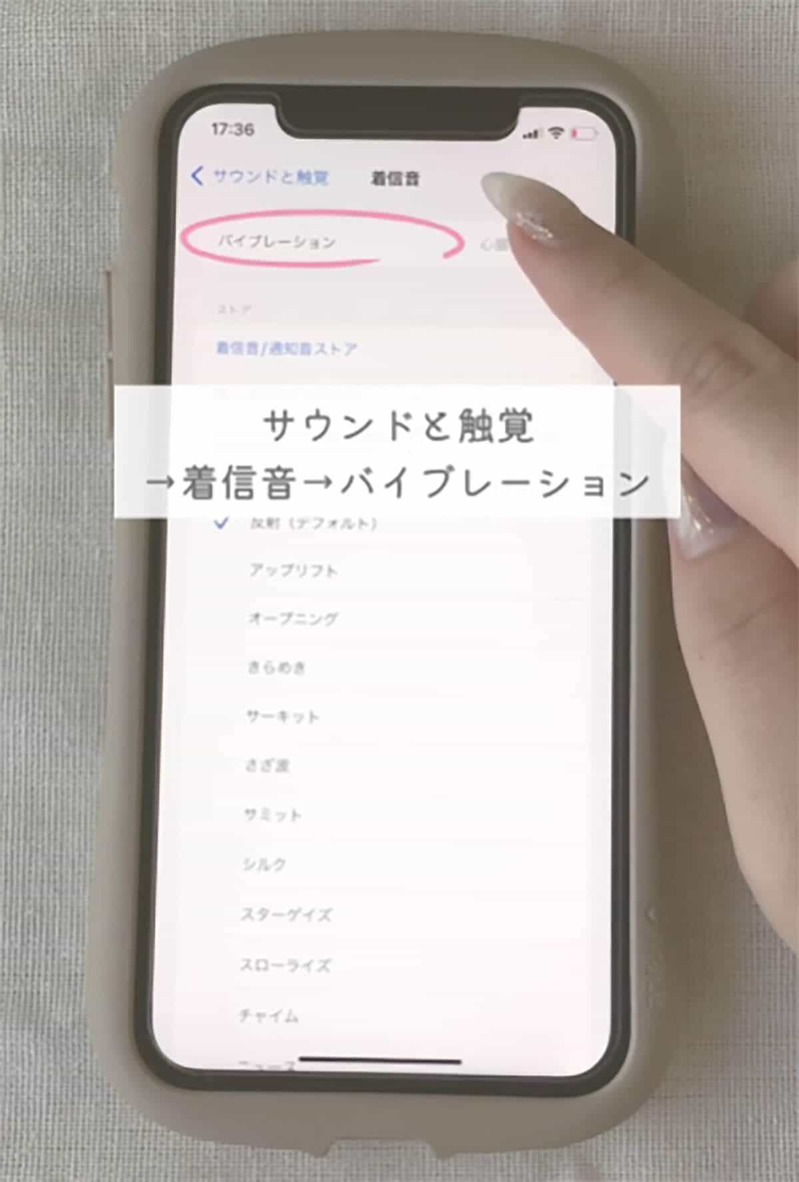
すると、先ほどご紹介した数種類の振動パターンが表示されるので、その下の「新規バイブレーションを作成」を選ぼう。

画面上に自分の好きな間隔で指をタッチすれば、簡単に好みの振動を作成することができる。
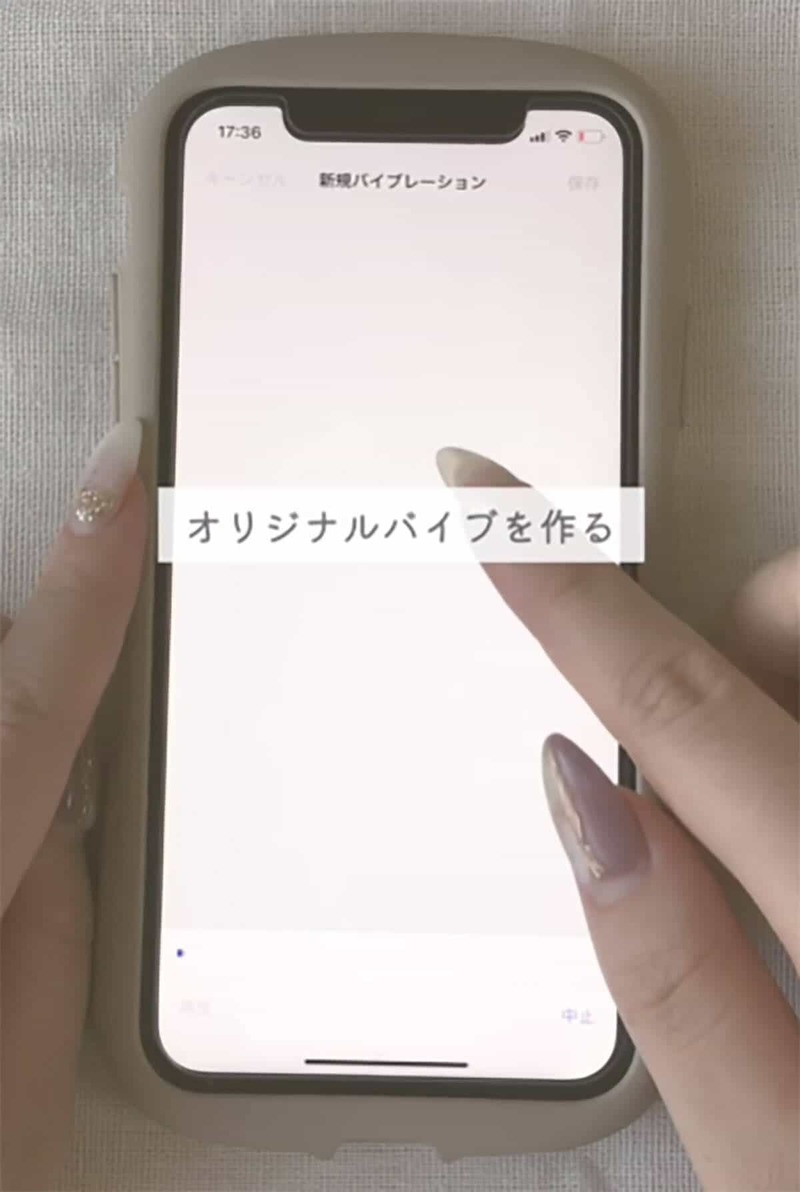
気に入ったものができ上がれば、右上の「保存」を押して名前を付ければ完成だ。

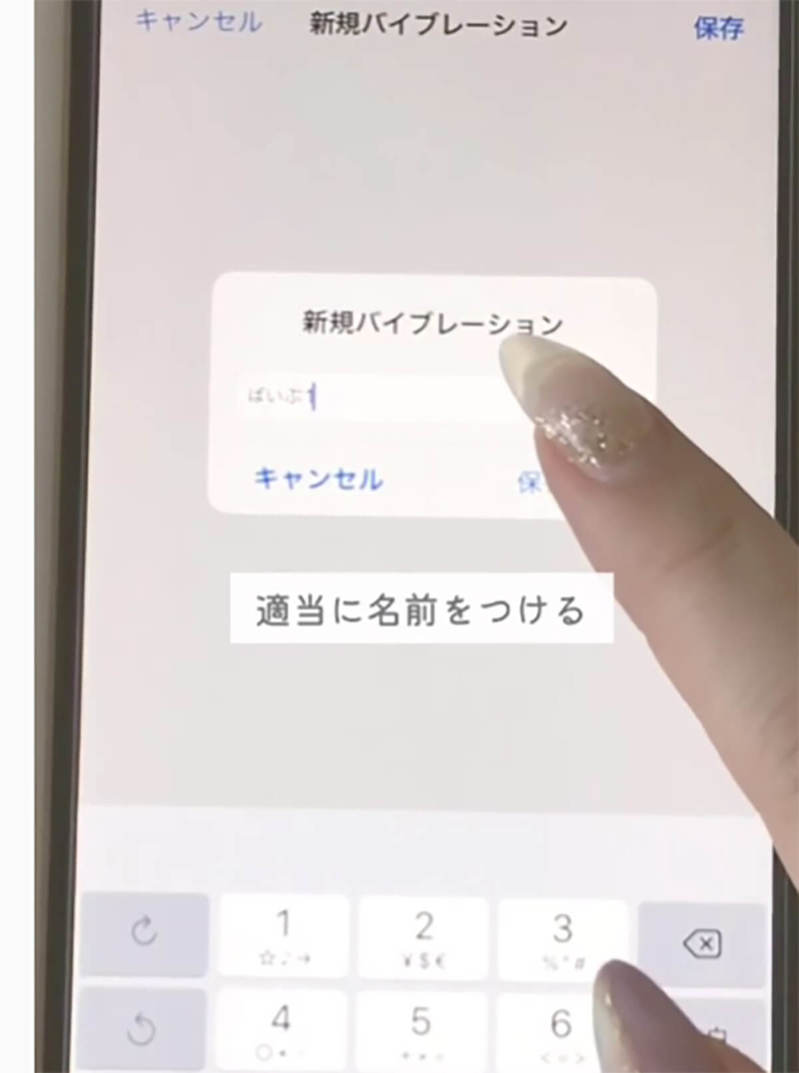
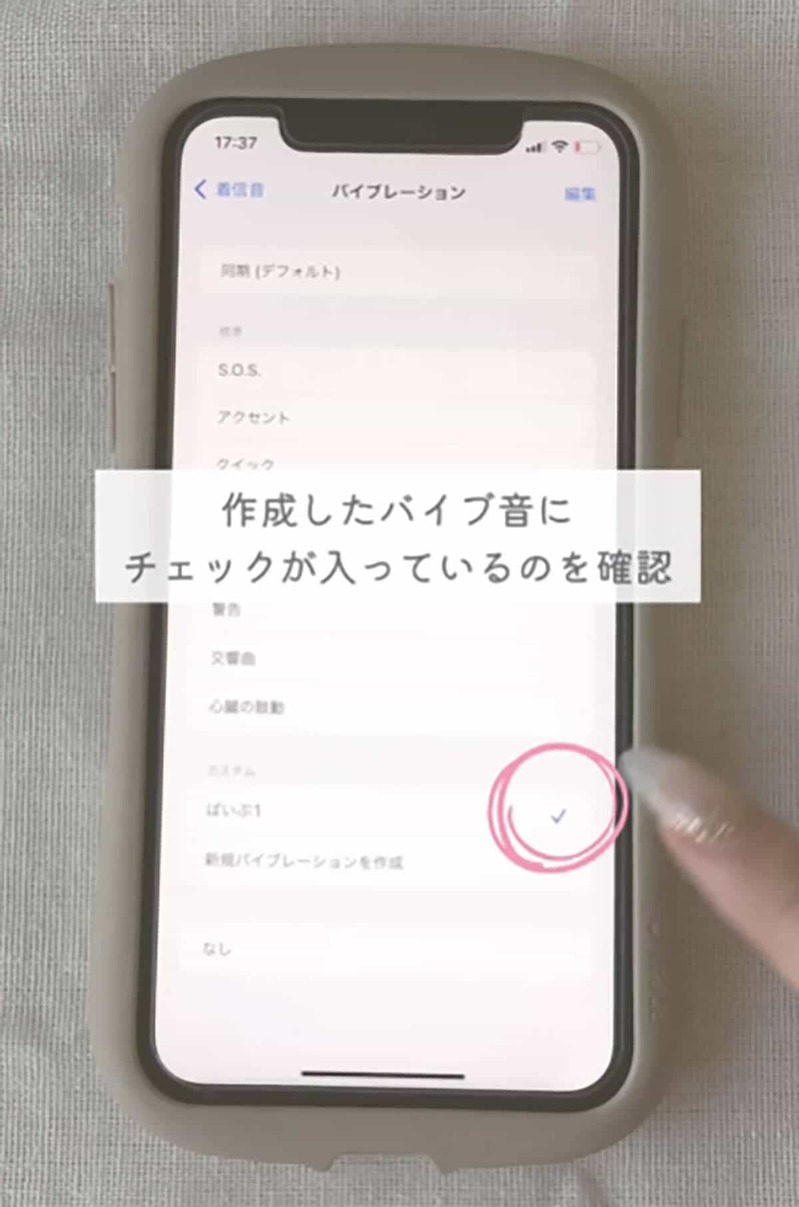
やってみると意外とおもしろい!
今回ご紹介したオリジナルのバイブレーションは、何度でも作り直しができるだけでなく、気に入ったものがあれば、その都度、保存しておくことも可能である。
iPhoneの振動パターンに、カスタマイズするほどのこだわりがあるという人の方が少ないとは思うが、実際に自分でオリジナルのバイブレーションを作ってみるのは、意外と楽しかった。
三三七拍子を入れてみてもおもしろいし、自分の名前を文字にしたときのリズムをタップで再現するのもアリである。この記事を書くにあたって、筆者もオリジナルのバイブレーションをはじめて作成したのだが、思いがけずこの機能で、そこそこの時間をつかい遊んでしまった。
一度収録したバイブレーションは、左下の「再生」ボタンを押せば、すぐに仕上がりを確認することもできるので、大人から子どもまで、暇つぶしや遊び感覚で気軽にカスタマイズが可能である。
連絡先ごとに設定可能!
オリジナルのバイブレーションをiPhone上で作る機能は、一体いつからあったのだろうか。初代からiPhoneを使っているApple信者の筆者でさえも、どのタイミングで機能に加わったのかサッパリわからない。少し調べてみたところ、2012年にはすでにオリジナルのバイブレーションをカスタムできたようなので、意外と初期からある機能なのかもしれない。
バイブレーションをカスタマイズするメリットとしては、アドレスごとに振動を分けて設定することで、ポケットの中に入れたままでも誰から連絡が来たのかが一発でわかる。バイブレーションは、意外とさまざまな通知に設定することができるので、メールや着信音、AirDropなど、用途に応じて別々の振動を設定しておいても、使い勝手がよいかもしれない。
バイブレーションのカスタマイズは、意外と知られていないiPhoneの便利機能だ。皆さんもぜひ自分好みのバイブレーションを設定して、よりオリジナリティあふれるiPhoneライフを送ってみてはいかがだろうか。
※サムネイル画像(Image:「かな / iPhoneカスタマイズする人(@icon_pego)」さん提供)
文・オトナライフ編集部/提供元・オトナライフ
【関連記事】
・ドコモの「ahamo」がユーザー総取り! プラン乗り換え意向調査で見えた驚愕の真実
・【Amazon】注文した商品が届かないときの対処法を解説!
・COSTCO(コストコ)の会員はどれが一番お得? 種類によっては損する可能性も
・コンビニで自動車税のキャッシュレス払い(クレカ・QRコード決済)はどの方法が一番お得?
・PayPay(ペイペイ)に微妙に余っている残高を使い切るにはどうすればいいの!?






































